Події
Цілісність даних системи забезпечується тим, що всі дії фіксуються в подіях, що забезпечує можливість розуміти хто та коли виконав дію.
Відправлення повідомлення, додавання або видалення файлу, відкриття доступу, підписання документа або направлення його на підпис, створення документа, внесення змін до задачі або документа та інші різноманітні дії породжують у системі відповідну подію.
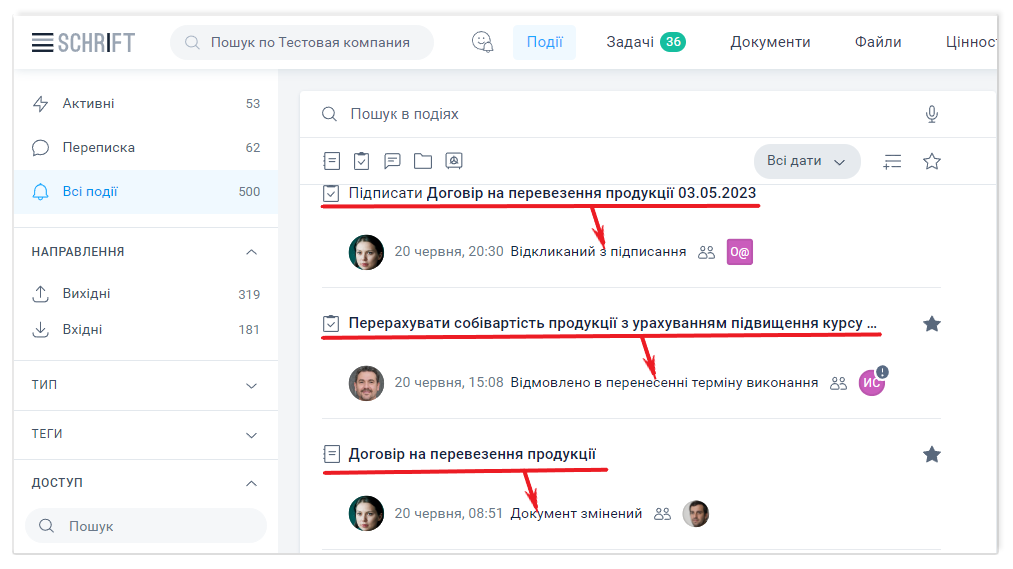
Види подій
Події можуть бути:
Вхідними та вихідними
Активні події
Важливі події
Обрані події
Різних типів
Основними та другорядними
Зі сповіщенням та без сповіщення
Доступні робочій групі (РГ).
Автор події здебільшого сам визначає, кому стане доступним його повідомлення або примітка - цим забезпечується особлива гнучкість системи в організації доступу до інформації співробітників усередині компанії.
Типи подій
У системі близько 100 різних типів подій. Тип події показано в кожній події, і за ним можна відбирати події у фільтрі Всі події розділу Події.
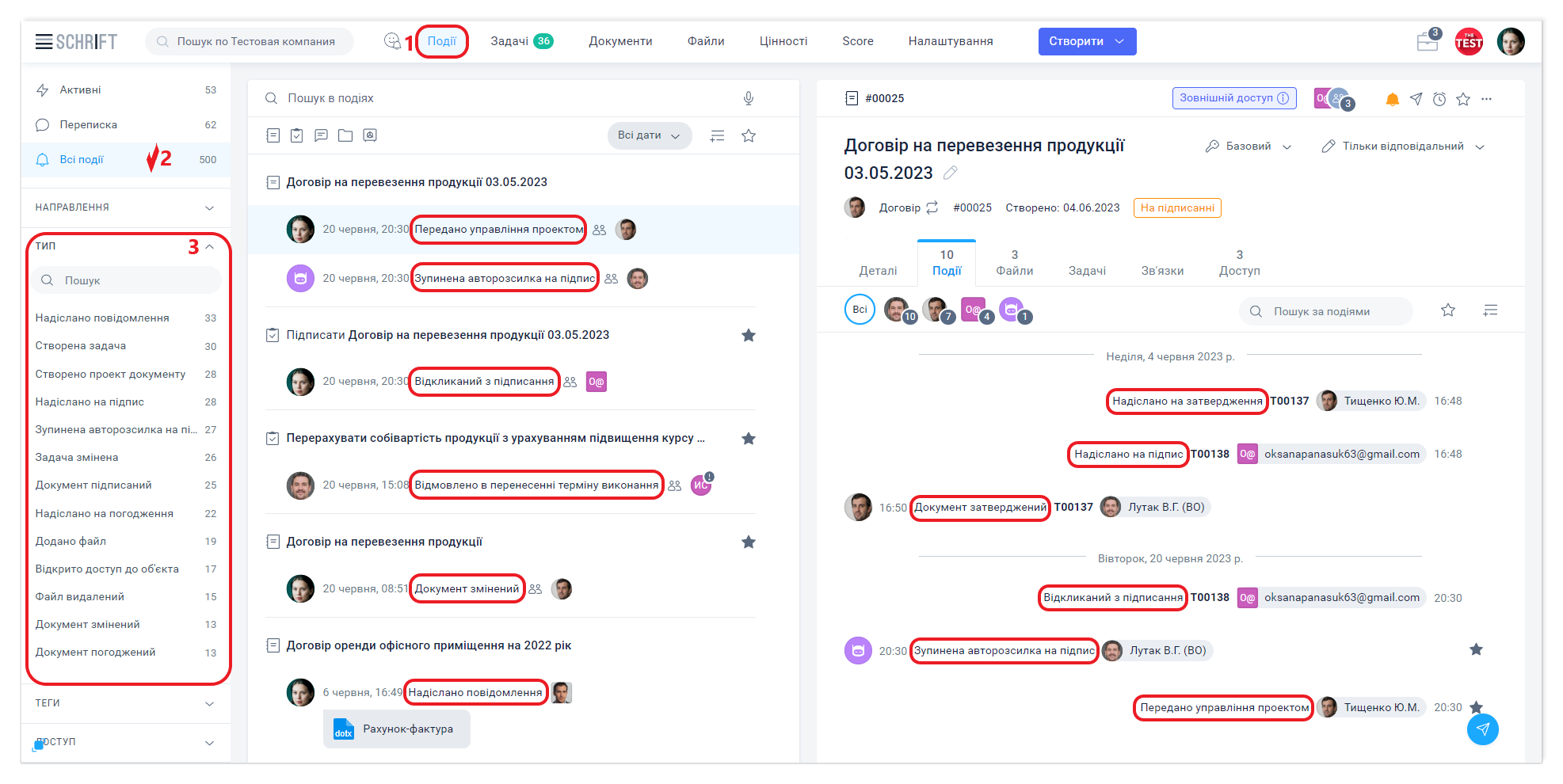
Розділ "Події"
Розділ Події призначений для роботи з інформацією, що надходить, та пошуком будь-яких подій. Події можна фільтрувати за доступом до них співробітників, контактних осіб контрагентів, за тегами, за датою та ін., а також за будь-яким критерієм у повнотекстовому пошуку (поле над центральною стрічкою).
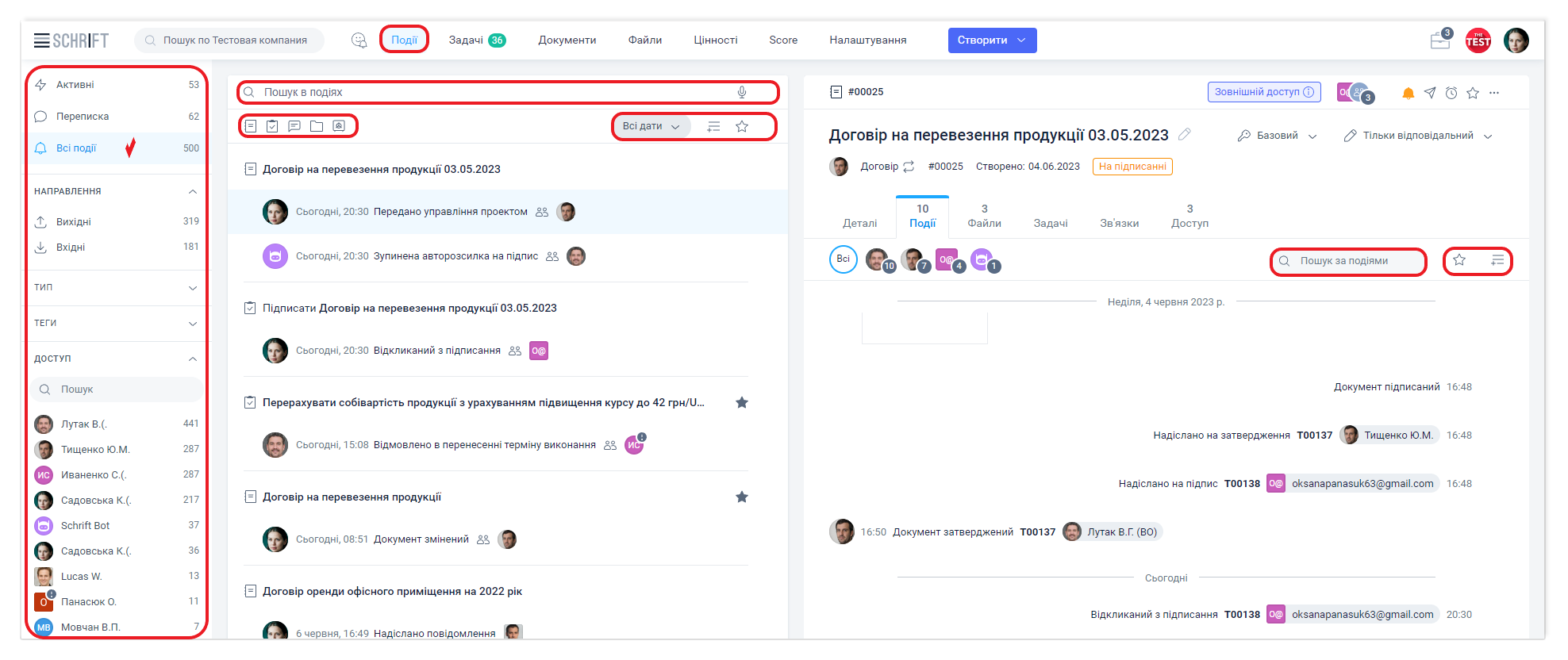
Активні події та Переписка
Нові події, які вимагають прочитання (зі сповіщенням), потрапляють у фільтр Активні. Події автоматично сортуються хронологічно: нагорі найновіші.
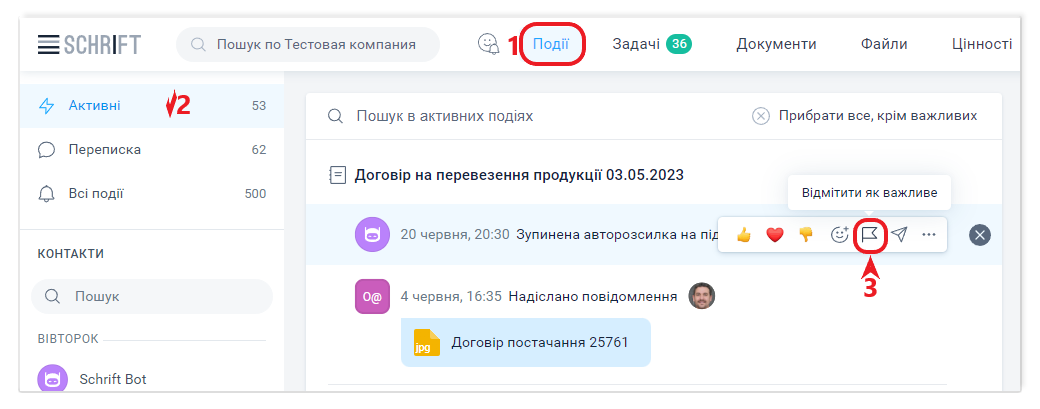
У фільтрі Переписка є можливість подивитися переписку (події, які надходили вам зі сповіщенням) за об'єктами системи.
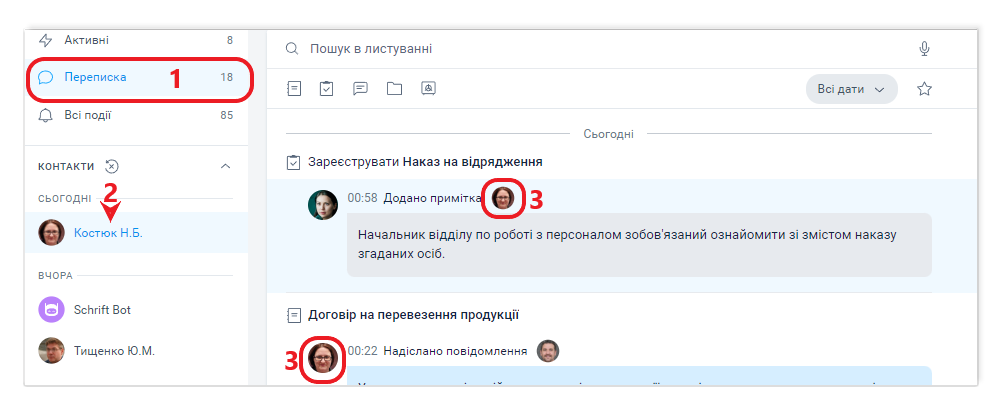
Всі події
Фільтр Всі події дає можливість знайти в системі будь-яку доступну вам подію. Якщо потрібно виконати пошук за всіма подіями, включно з другорядними, то увімкніть фільтр Показати другорядні події.
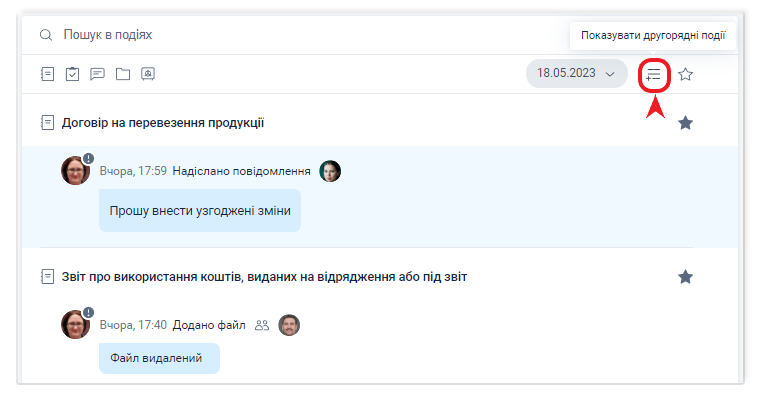
Таб "Події"
Історія подій за об'єктом, який обрано в центральній стрічці, показана в хронологічній послідовності в табі "Події" правої частини інтерфейсу. Якщо в об'єкта є зв'язки, то в табі Подій будуть показані події всіх пов'язаних об'єктів. Для вибору подій тільки певних об'єктів можна використовувати фільтр Пакет.
У табі розташовані інструменти для перегляду та пошуку, а також лічильник кількості подій, що відображаються в ньому, який динамічно змінюється під час змін фільтрів і критеріїв пошуку:
фільтр подій доступних обраним посадам або контактним особам контрагента,
повнотекстовий пошук за всіма подіями об'єкта (всіх пов'язаних об'єктів),
показ другорядних подій на додаток до основних,
фільтр обраних подій.
Панель швидких повідомлень розташована внизу таба і є основним інструментом для створення повідомлень та відповіді на події, з можливістю цитування, зокрема з цитуванням виділеної частини тексту.
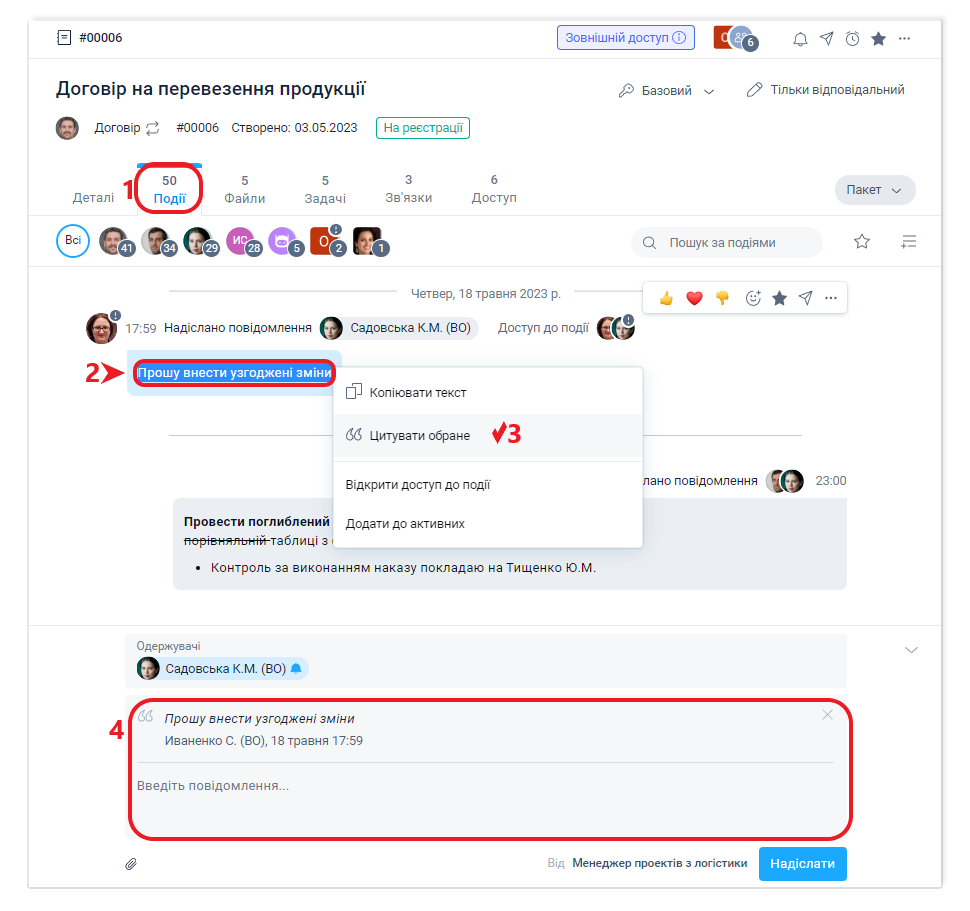
При наведенні курсору миші на поле події в центральній стрічці можна виконати доступні швидкі дії, якщо клікнути на певну іконку. Наприклад, надіслати повідомлення за подією, додати нагадування, викликати контекстне меню, додати реакцію на вхідну подію за допомогою емодзі та ін.

У табі Подій при наведенні курсору миші на поле події також доступні іконки швидких дій, можна переглянути інформацію про доступ до події та перейти до деталей події.
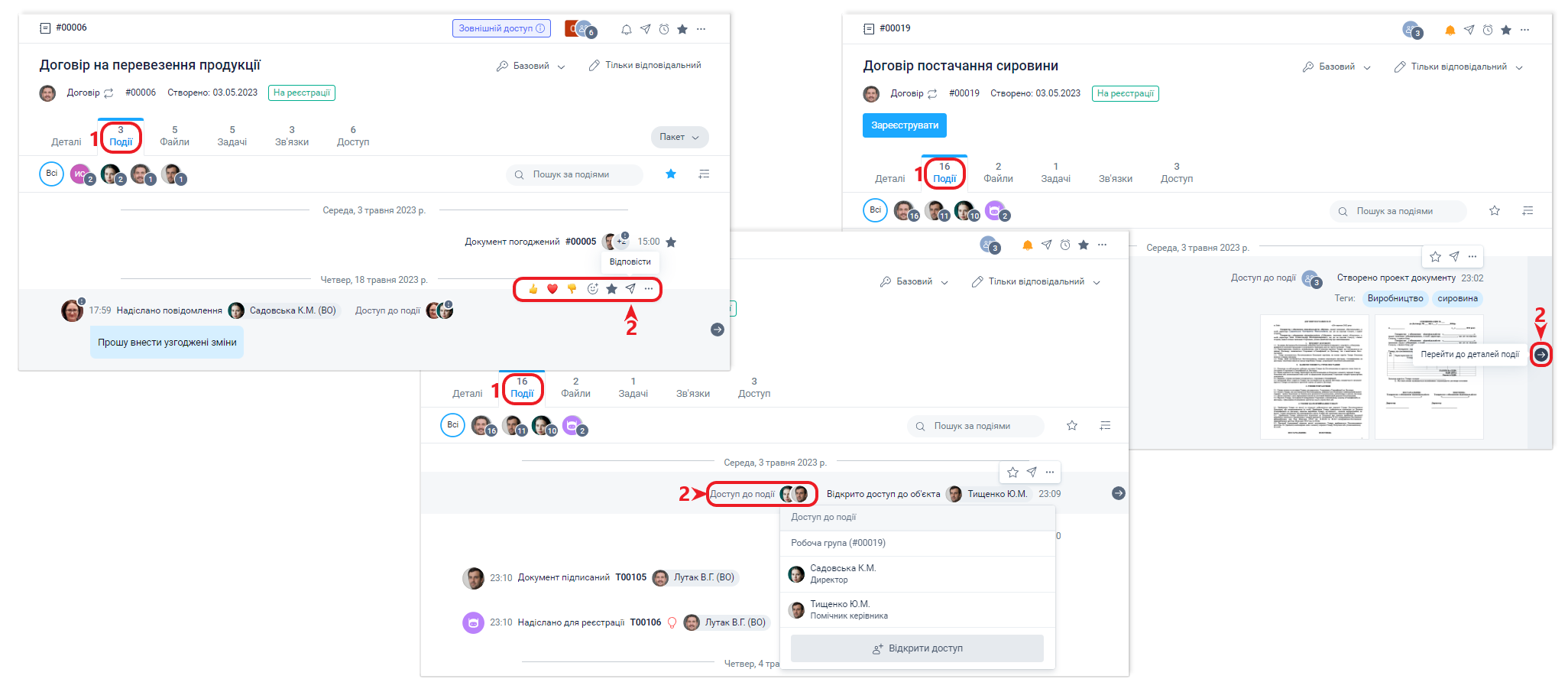
Деталі події
Перехід у вікно деталей події можна виконати подвійним кліком на рядку події або по іконці ...
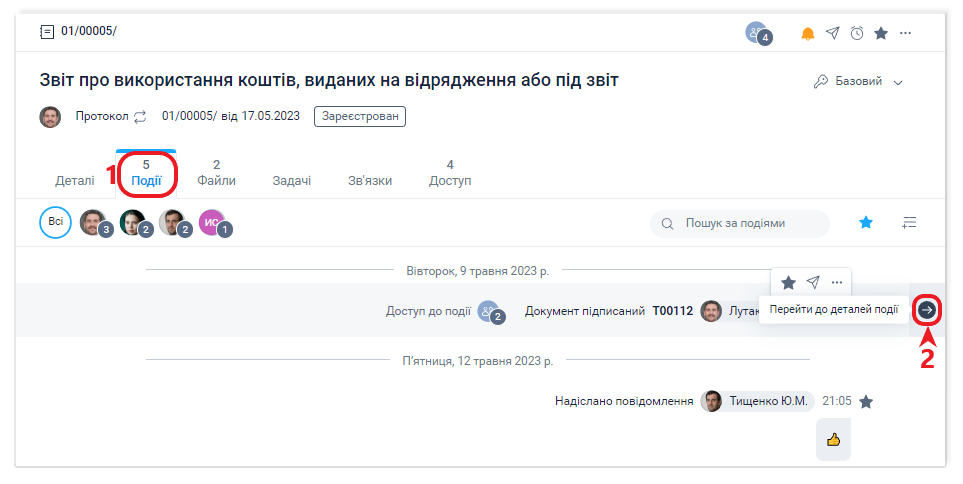
У вікні деталей події ви можете змінити текст вашого повідомлення, відкрити доступ робочій групі або закрити його, керувати доступом окремим одержувачам, якщо це ще можливо з урахуванням обмеження в часі, встановленого в "Загальних налаштуваннях" розділу "Акаунт" вашої компанії. Також можна побачити дані про прочитання події, про відкриття до неї доступу після її створення та інші деталі.
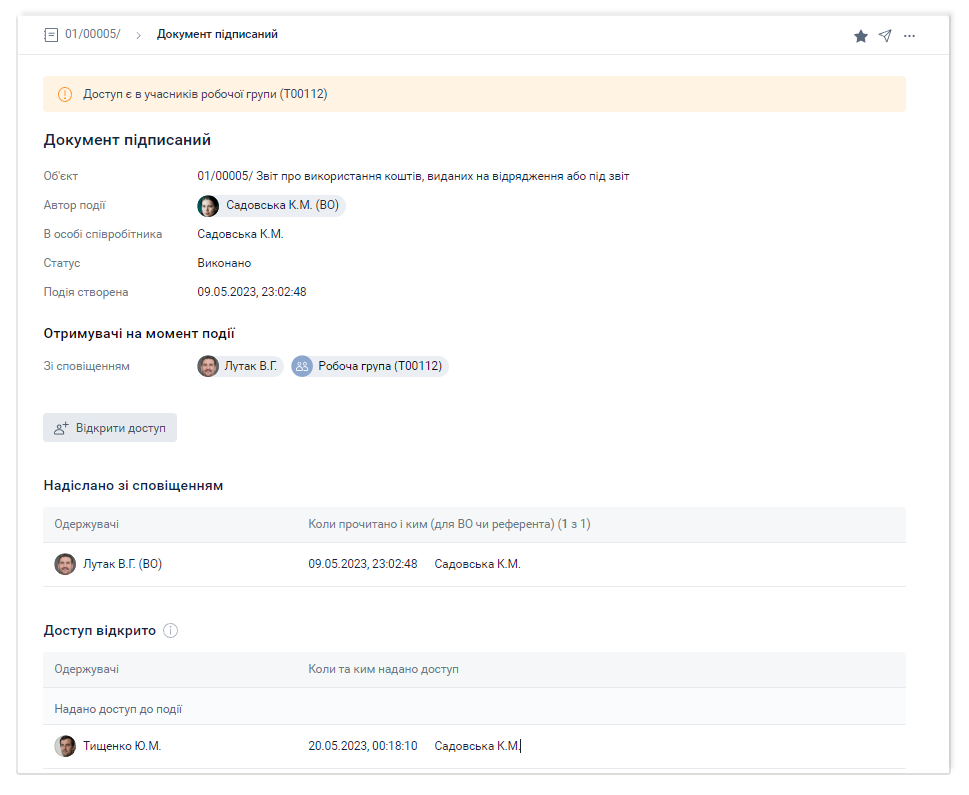
Історійна інформація
Система зберігає та відображає історийну інформацію про те, якими були дані посади та призначення в момент створення події, якщо ця інформація відрізняється від поточної, тобто стан на момент створення відповідної події, учасником якої була ця посада (назва організації, підрозділу, посади, дані про призначення та ім'я співробітника).
У такому спливаючому вікні відображається актуальна (поточна) інформація та історийна інформація актуальна на момент події. До історийної інформації належить відображення даних відповідального за документом після його реєстрації, відповідального і постановника задачі після її закриття тощо, а також автора і учасників будь-якої події.
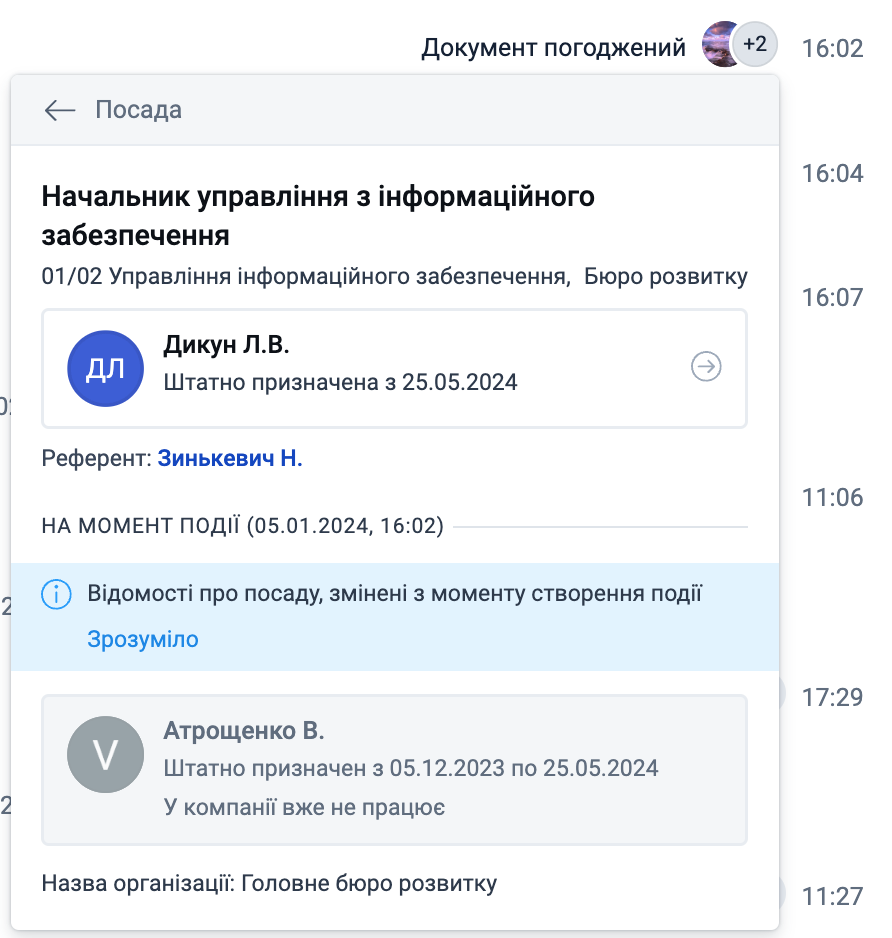
Історийна інформація доступна тільки всередині компанії. Зовнішні контакти завжди отримують тільки поточну (актуальну) інформацію щодо посади (контакту) свого контрагента.
Зміна та видалення подій
Автор події може без обмежень змінити або видалити подію, якщо вона доступна тільки йому. Якщо подія була створена зі сповіщенням іншому співробітнику, то на зміну або видалення події поширюється обмеження, про яке написано в цій статті.
Змінити подію можна в панелі швидких повідомлень, виконавши дію від контекстного меню Змінити подію. Або у вікні Деталі події.
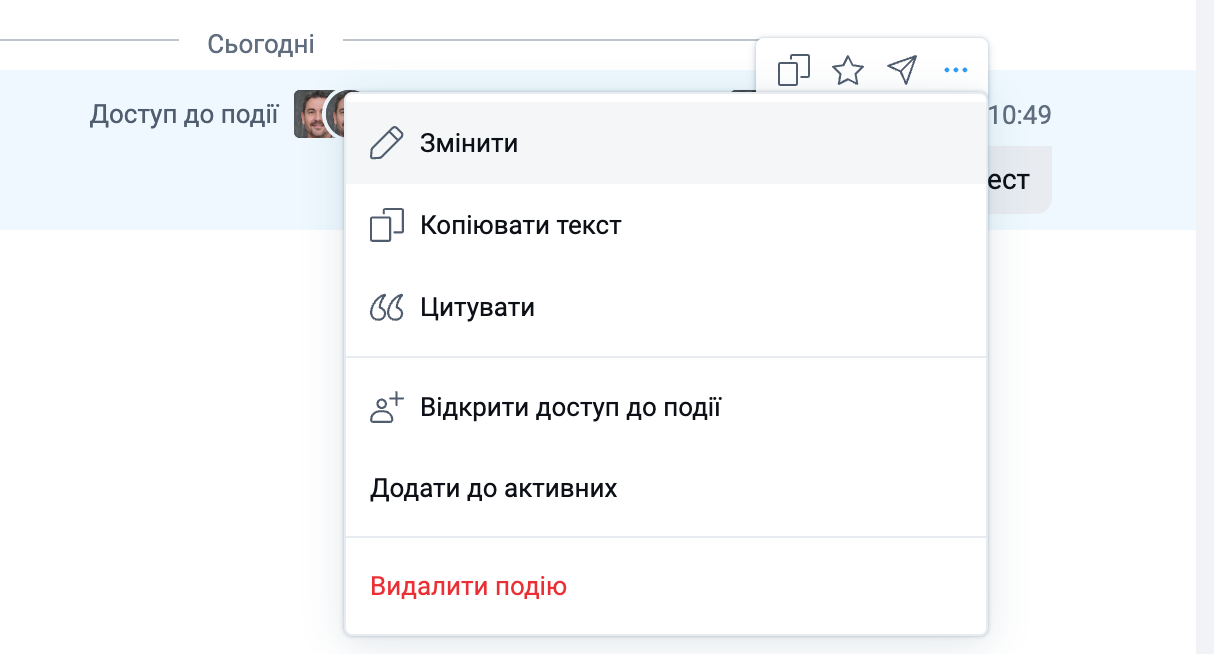
Видалити подію можна в центральній стрічці розділу Події або в табі Події.
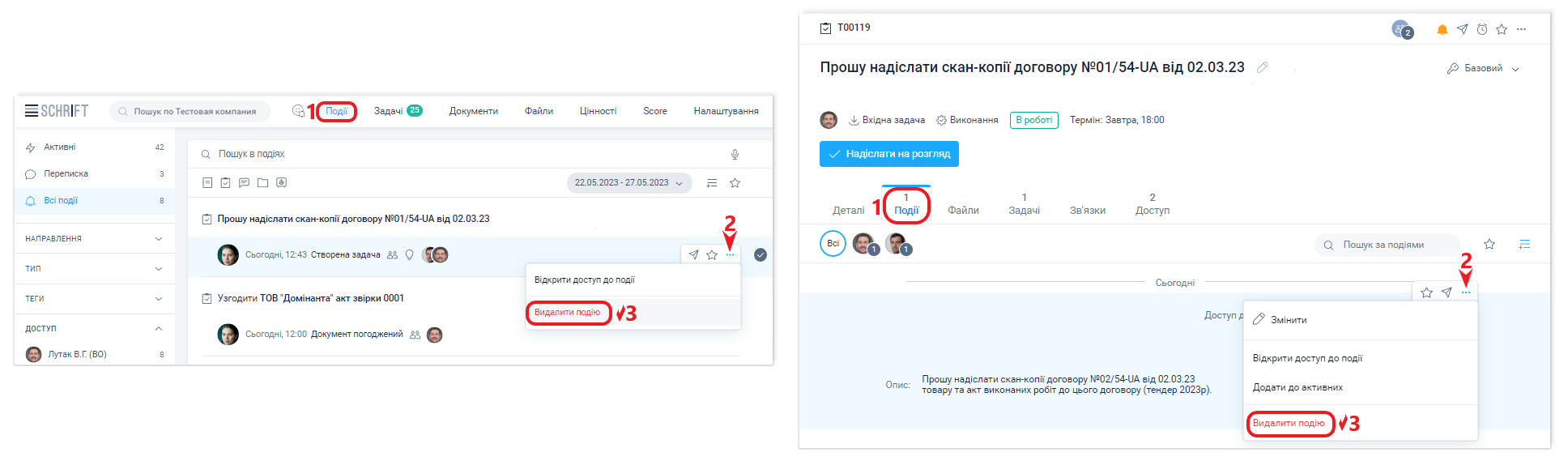
При видаленні події створення об'єкта буде видалено об'єкт, який було створено в результаті цієї події і закриє доступ усім, у кого був до нього доступ. Наприклад, при видаленні події "Створена задача", буде видалена ця задача.
При видаленні події, в якій було додано файл, відбудеться і видалення самого файлу.
Деякі події захищені від видалення доки існують події, які були створені пізніше, у зв'язку з існуючим взаємозв'язком таких подій. У таких випадках рекомендується послідовне видалення подій від пізніших до більш ранніх.
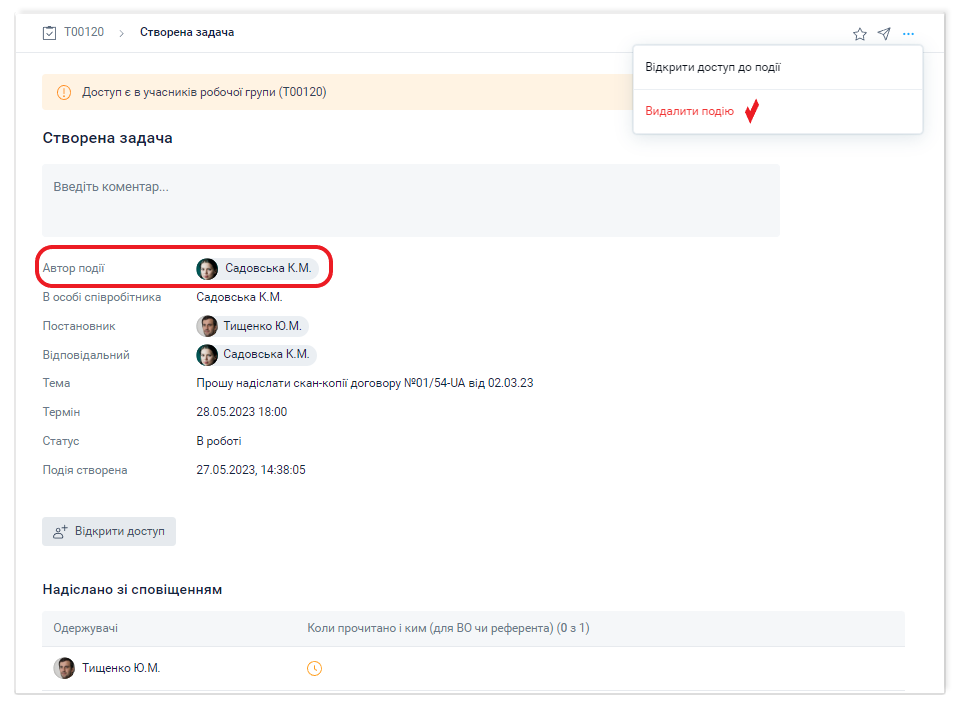
Альтернативою видаленню події може бути закриття доступу до події для співробітника або контактної особи. Для закриття доступу також діє правило встановленого в компанії ліміту часу: якщо цей проміжок часу вже минув, то дія закриття доступу до події буде недоступною.
